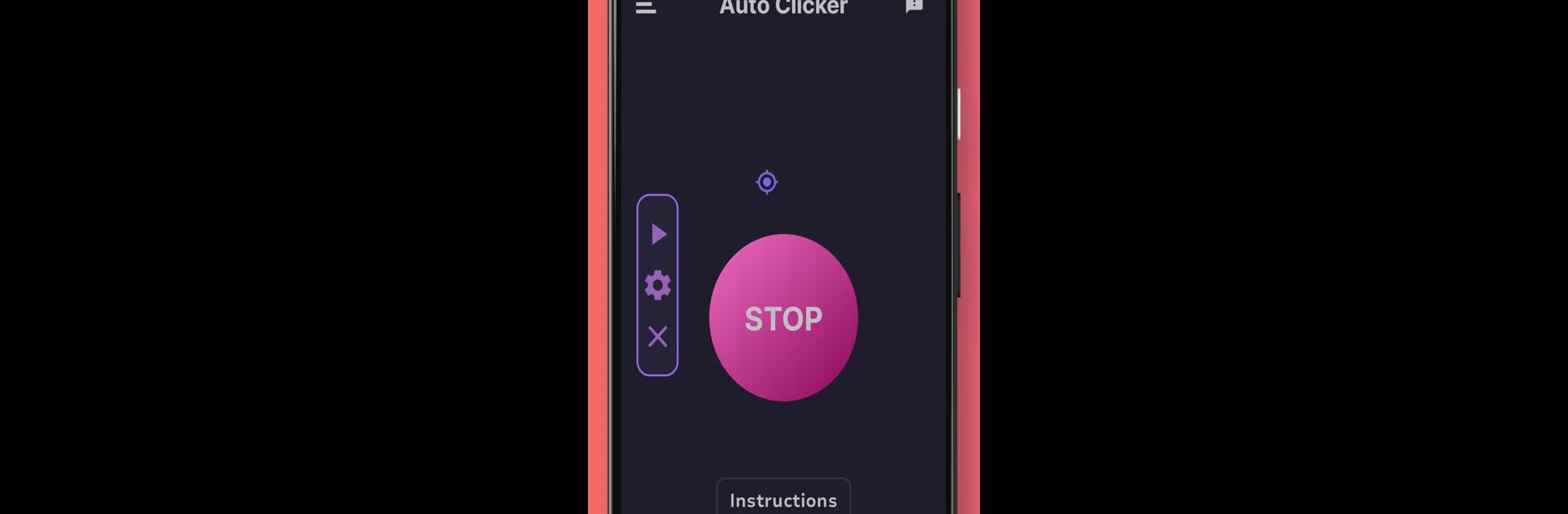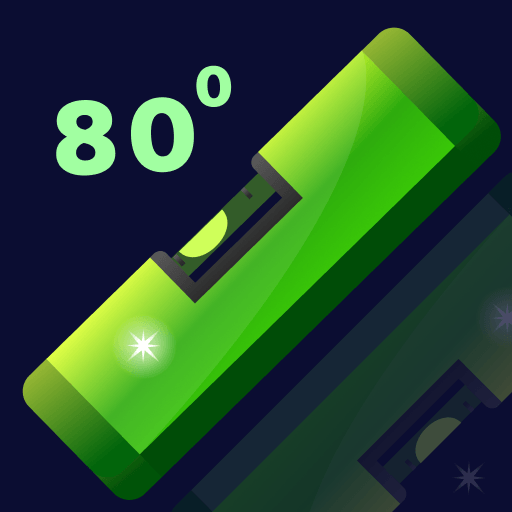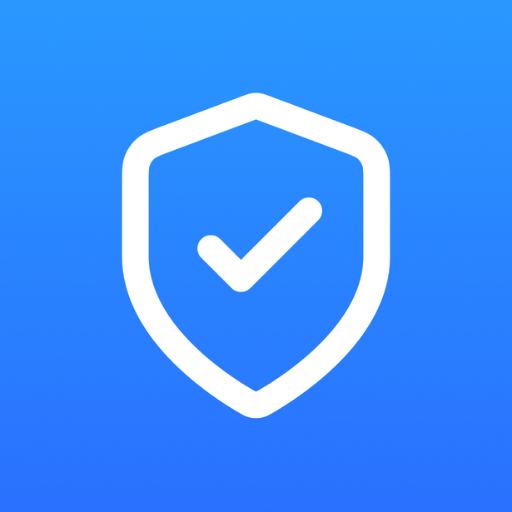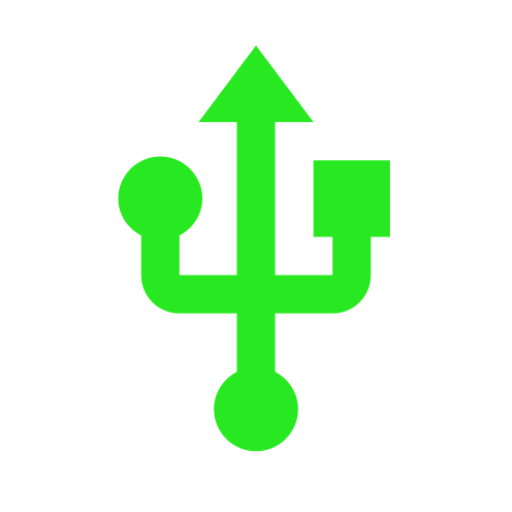Multitarea sin esfuerzo en tu PC o Mac mientras pruebas Auto Clicker – Clic Automático, una aplicación de Tools de AT_software_development en BlueStacks.
Sobre la App
Auto Clicker – Clic Automático es tu solución para realizar clics rápidos y precisos sin complicaciones. Esta útil herramienta de AT_software_development te ofrece la capacidad de configurar intervalos de toque y duración de clics, lo que mejora tanto la experiencia de juego como la productividad diaria.
Características de la App
-
Súper rápido y eficiente: Disfruta de toques automáticos ultrarrápidos que garantizan una ventaja competitiva, especialmente en juegos.
-
Impulso de juego: Las funciones de autoclicker te ayudan a obtener una ventaja en tus juegos favoritos, sin esfuerzo adicional.
-
Mejora de productividad móvil: Automatiza tareas diarias como revisar correos o gestionar cuentas, ahorrando tiempo valioso.
-
Uso versátil: Desde juegos hasta acciones repetitivas, esta app se adapta a una amplia variedad de usos. Su diseño compacto asegura que no ocupe mucho espacio en tu dispositivo.
-
Fácil de usar: Con una interfaz intuitiva y diseño elegante, Auto Clicker ofrece un manejo sencillo, permitiendo detener los toques automáticos fácilmente.
-
Privacidad y Accesibilidad: Sin recolección de datos privados y con accesibilidad mejorada para realizar toques repetidos en cualquier ubicación de tu pantalla.
Pantalla grande. Rendimiento superior. Usa BlueStacks en tu PC o Mac para ejecutar tus aplicaciones favoritas.